갤럭시 S25를 사고나서, 갤럭시 AI를 실생활에 사용하는 일이 많아졌다.
나 역시, Gemini와 아침마다 출근하면서 날씨 이야기를 주고받고 있고, 빅스비를 통해서는 알람 설정을 손대지 않고도 하는 중이다.
또, 영상 보기 귀찮은 것들은 Gemini로 유튭 영상 링크를 넣어 개요를 보고받은 다음 시청하기도 한다.
위 것들은 전부 내가 포스팅했던 것들이다.
오늘은 정보를 요약하는 일을 하지 말고, 갤럭시 AI를 사용해 새롭게 응용해보는 일을 하도록 하자.
3D 움직이는 배경화면을 만드는 일인데...
먼저 아래 작품이 내가 만든 예시 결과이니 참고하자.
이 방법을 사용해서, 애니메이션 캐릭터를 이용하는 등 더 멋진 작품을 만들어보면 좋을 거 같다.

아래부터 단계별로 정리해본다. 그대로 따라하면 누구나 쉽게 결과를 얻을 수 있을 것이라 예상한다.
1. 원하는 배경화면 선정 & 움직이는 대상 이미지 추출하기
원하는 배경화면을 우선 선정한다.
배경화면 위에, 움직이게 만들 대상을 움직이게 만들 거라 움직이게 만들 대상 이미지의 누끼를 따서 따로 보관해야 한다.
누끼를 따고 싶은 이미지의 대상(여기서는 국밥)을 꾹 누르면 아래 처럼 뜨는데, "이미지로 저장"을 눌러 따로 가지고 있자.
오른쪽은 결과이다. 국밥이 아주 깔끔하게 도려내진 것을 볼 수 있다.
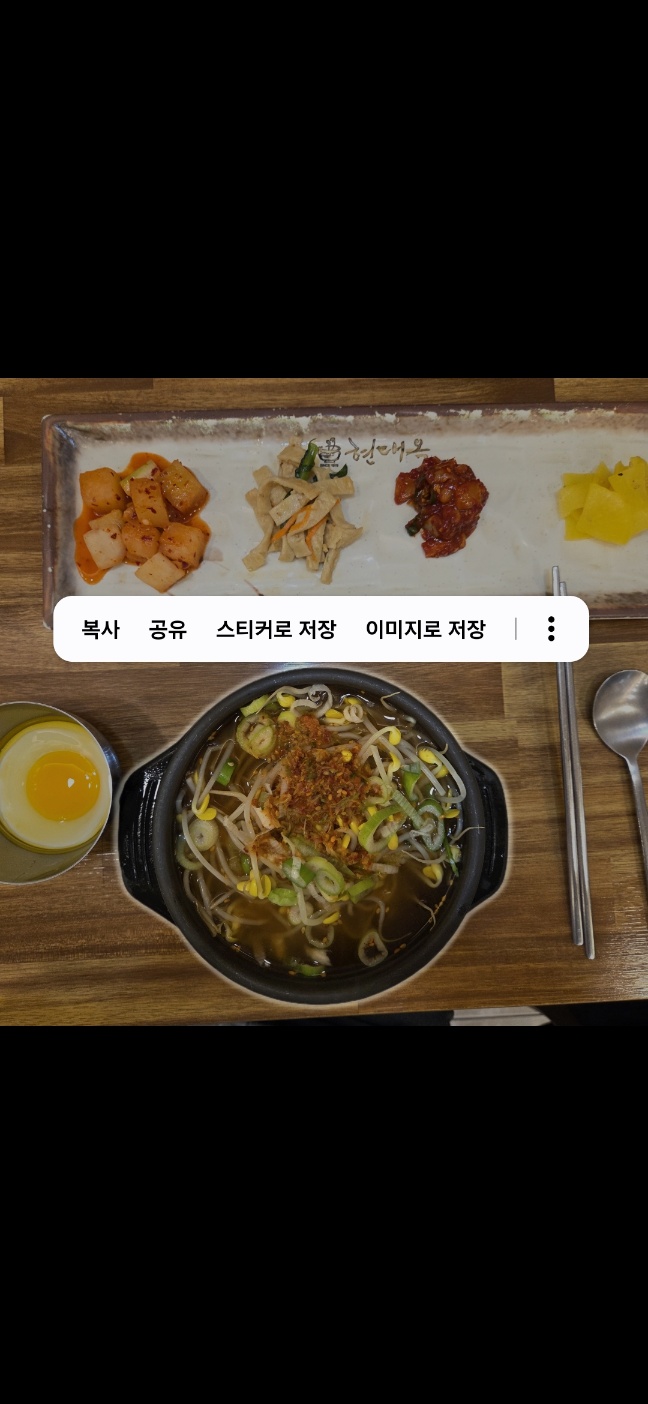

전체적으로 내용이 그렇게 어렵진 않다 ㅎ
2. 추출한 이미지 제거한 배경사진 확보하기
누끼 딴 국밥은 우리가 선정한 배경 위에 돌아다니게 둘 것이기 때문에, 국밥을 배경에서 지우는 일도 필요하다.
그래야 한 배경 위에 국밥이 2개가 있지 않을 거니까...
원래 자리에 있던 국밥을 지우는 작업을 해보자.
많이 해봤을텐데, 국밥의 테두리를 그리고 지우개를 누른 뒤, 이미지를 생성하면 된다.


배경화면으로 쓸 국밥이 사라진 식탁을 얻었다.

내 포스팅을 봤으면 알텐데, 생성하고 나서 "AI로 생성한 콘텐츠" 문구가 거슬린다면, 지우는 방법은 아래 글을 참고하자.
본인은 움직이는 배경화면을 만드는 것이 목적이기 때문에, 지우지 않고 빠르게 그냥 진행한다.
2025.04.13 - [여행, 탐방, 일상리뷰/일상] - 갤럭시 생성형 사진 편집에서 "AI로 생성한 콘텐츠" 문구 지우는 방법(ft. Galaxy AI, A-Z까지 친절한 설명)
갤럭시 생성형 사진 편집에서 "AI로 생성한 콘텐츠" 문구 지우는 방법(ft. Galaxy AI, A-Z까지 친절한
벚꽃 시즌에는 사람들이 명소를 많이 찾는다. 핫플레이스(Hot Place)에서 사진을 남기고 싶은데, 사람이 계속 지나가서 사진을 찍을 틈이 없다.이럴 때, 가장 유용한 것이 사물이나 사람 등을 지우
lonely-master.tistory.com
3. 굿락(Good Lock)에서 원더랜드 다운받기
갤럭시 스토어에 가면 Good Lock이라는 갤럭시를 위한 앱이 있다.
해당 앱은 갤럭시 생태계에 필요한 앱들을 보관한 앱인데, 굿락을 실행해서 원더랜드라는 앱을 다운받아주자.
원더랜드는 움직이는 배경화면 등을 만들 수 있는 앱이다.

4. 원더랜드에서 움직이는 배경화면 만들기
원더랜드 앱에 들어오면 다음과 같이 뜬다.
1. "움직이는 배경화면을 만들어보세요" 선택
2. "새로 만들기" 선택
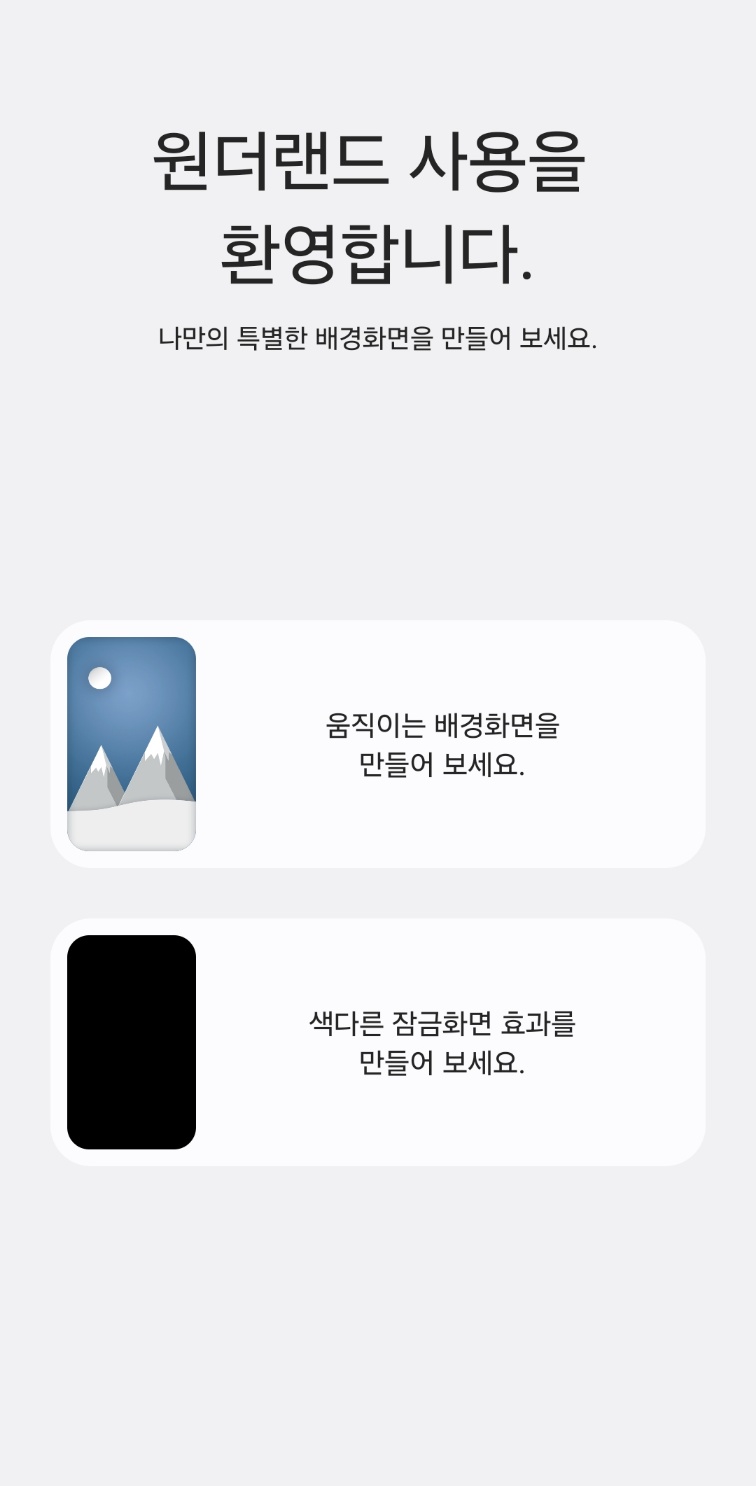

3. 갤러리 선택해 배경화면으로 쓸 국밥이 없는 식탁 사진 선택

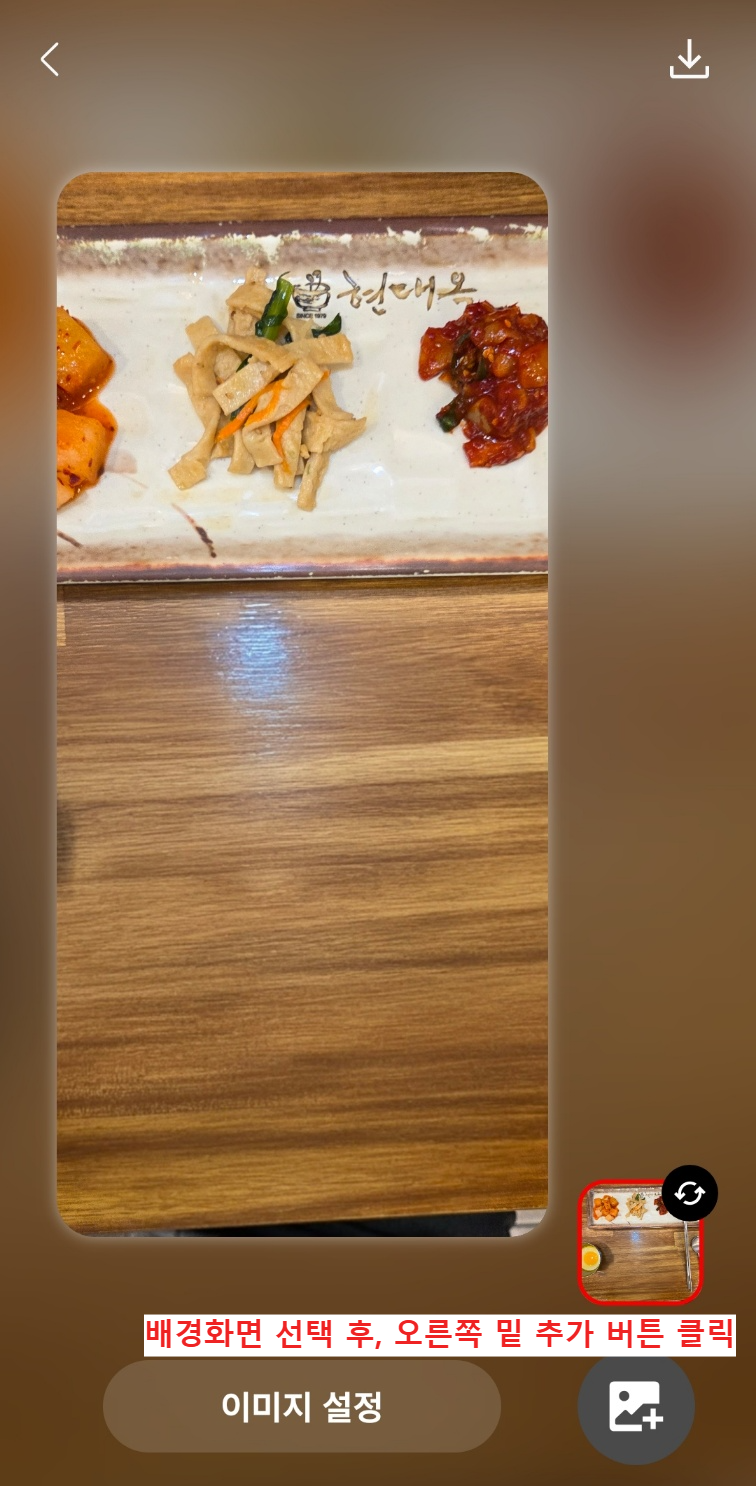
그리고 여기서 중요한데, 배경화면을 위에서 선택 후, 국밥만 따로 추가하는 것이 필요하다.
그래서 오른쪽 아래에 사진 추가 버튼을 클릭해준다.
4. 맨 첫번째 갤러리 아이콘 선택하여 국밥 사진 추가
5. 국밥 사진 추가 후, 이미지 설정에서 "개별 움직임 효과 적용 활성화"
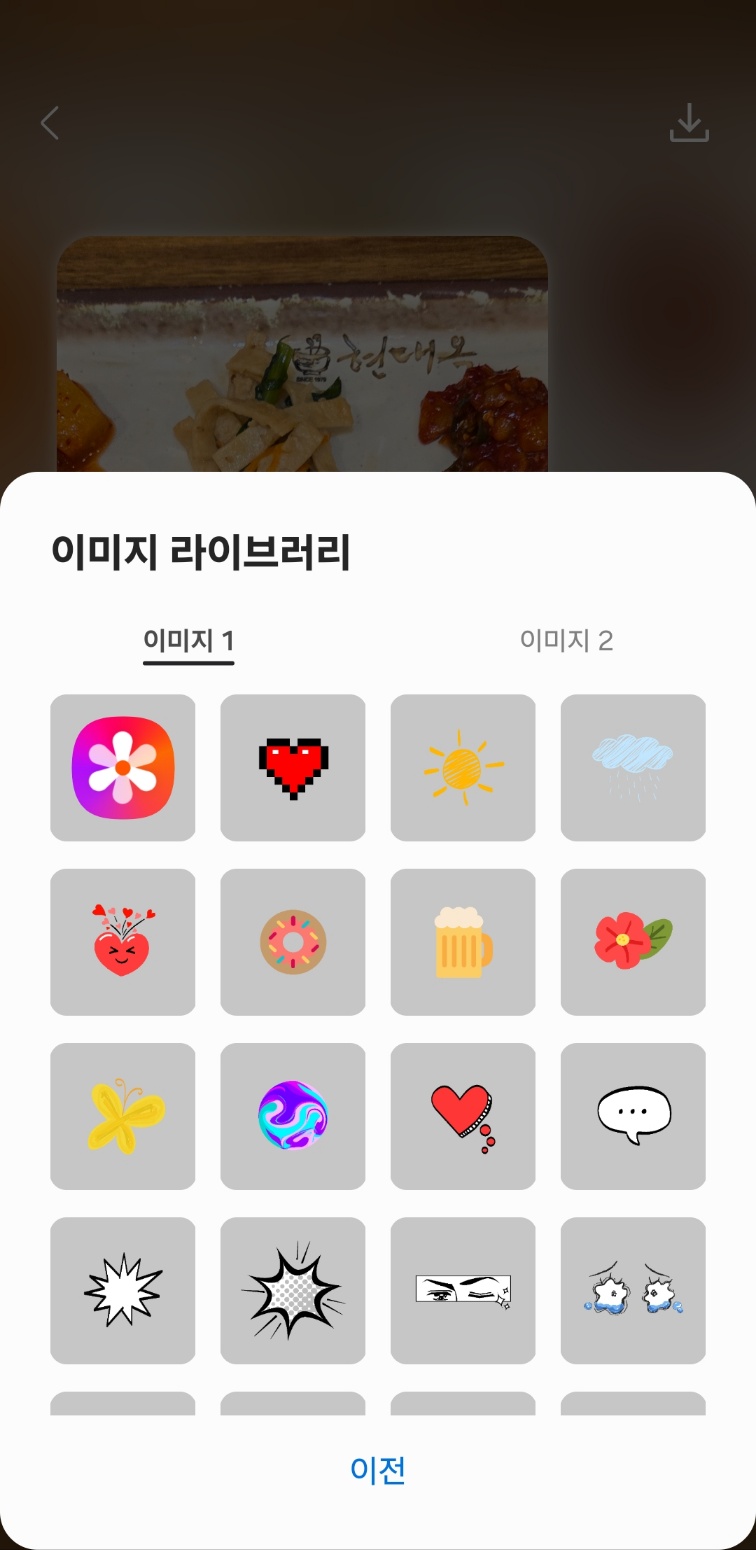

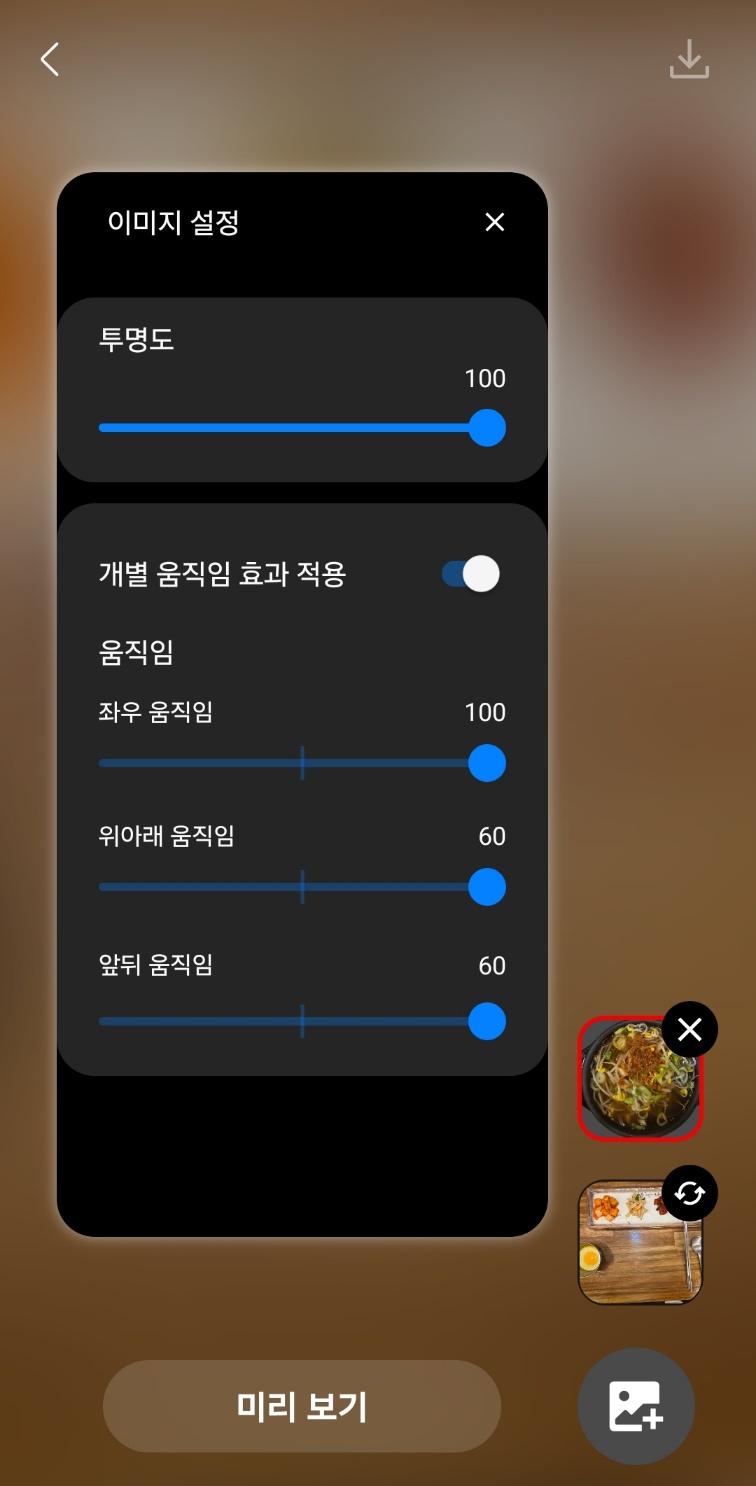
이제 국밥이 개별 움직임 효과가 적용되어 배경화면 위를 돌아다닐 예정이다.
최종 결과는 이 포스팅 첫 부분에 이미 소개되어 있다.
5. 후기
단순히 갤럭시 AI 기능만 사용하는 것이 아니라, 여러 응용 활동도 해볼 수 있다는 것을 깨달았다.
우연히 이것저것 해보다가 알게 되었는데, 더 가치있는 것을 발견하게 되면 공유해보도록 한다.
함께 읽으면 좋은 것들)
2025.04.24 - [여행, 탐방, 일상리뷰/일상] - Gemini(제미나이)로 동영상(유튜브) 요약하는 방법
Gemini(제미나이)로 동영상(유튜브) 요약하는 방법
예전까지는 뉴스 기사나 글 등을 요약해주는 AI는 폰으로 간간히 쓰곤 했었다. 그런데, Gemini(제미나이, 잼민이)가 갤럭시 S25에 도입되면서, 폰으로도 쉽게 영상을 요약할 수 있게 되었다.영상을
lonely-master.tistory.com
2025.05.13 - [잡학다식] - 나만의 그림, AI가 완성해준다? 갤럭시 AI 그리기 어시스트 실전 리뷰(ft. 갤럭시 S25)
나만의 그림, AI가 완성해준다? 갤럭시 AI 그리기 어시스트 실전 리뷰(ft. 갤럭시 S25)
"그리기 어시스트로 만든 해당 자료는 개인적인 용도로만 사용할 수 있고, 저작권 가진 자료의 이미지 생성 결과를 재배포하거나 상업적인 용도로 활용하려면 저작권자의 동의가 필요할 수 있
lonely-master.tistory.com
2025.04.03 - [여행, 탐방, 일상리뷰/일상] - 갤럭시 생성형 AI 사진 편집 후기(ft. 갤럭시 S25)
갤럭시 생성형 AI 사진 편집 후기(ft. 갤럭시 S25)
이번 갤럭시 S25의 카메라 편집에는 사물을 지우거나 옮기는 등 AI 기술이 들어있다.이게 뭔지 하고 혼자 슥슥해보다가 쓸모 있는 거 같아서 간단히 공유해본다. 1. 원본먼저 사진을 이렇게 찍
lonely-master.tistory.com
'잡학다식' 카테고리의 다른 글
| [갤럭시 AI x Gemini(제미나이)] 통화 녹음 & 텍스트 요약 기능 (0) | 2025.05.28 |
|---|---|
| 나만의 그림, AI가 완성해준다? 갤럭시 AI 그리기 어시스트 실전 리뷰(ft. 갤럭시 S25) (1) | 2025.05.13 |
| 화장실(욕실) 슬리퍼, 구멍이 있는 것 & 없는 것 차이점은? (0) | 2025.05.09 |
| 피부과 의원과 전문의 차이는?(ft. 간판 "진료과목" 피부과 표기 여부) (0) | 2025.05.05 |
| 날개 없는 선풍기, 어떻게 바람이 나올까? (1) | 2025.05.05 |



